百度网盘下载的视频怎么打开 电脑上打开百度文盘视频的步骤
日期: 来源:贝斯特安卓网
在日常生活中,我们经常会遇到需要下载视频的情况,而百度网盘作为一款常用的云存储工具,也成为了许多人下载视频的首选,有些人在下载完视频后不知道该如何打开它们,特别是在电脑上打开百度网盘视频这一步骤上感到困惑。事实上打开百度网盘下载的视频并不复杂,只需按照一系列简单的步骤来进行操作即可。下面将为大家详细介绍在电脑上打开百度网盘视频的具体步骤,希望能对大家有所帮助。
电脑上打开百度文盘视频的步骤
操作方法:
1.百度网盘里面的视频在电脑上打开有以下两种方法:
首先介绍第一种方法,通过百度云官网打开。
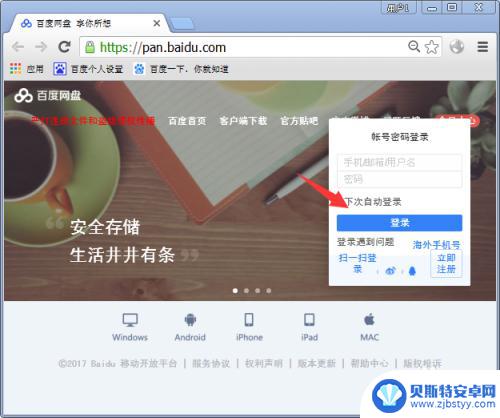
2.在百度网盘官网上面输入个人百度账号,然后打开页面中的【视频】栏目。就可以看到保存在百度网盘上面的视频,在点击一下视频播放就可以了。
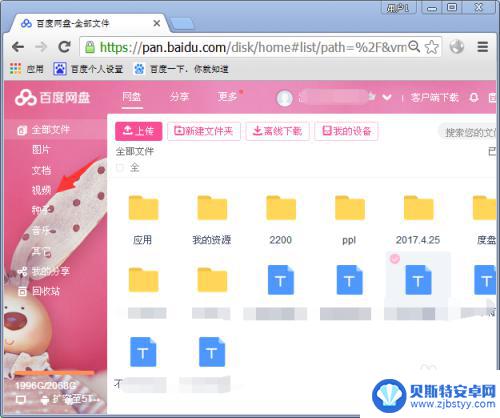
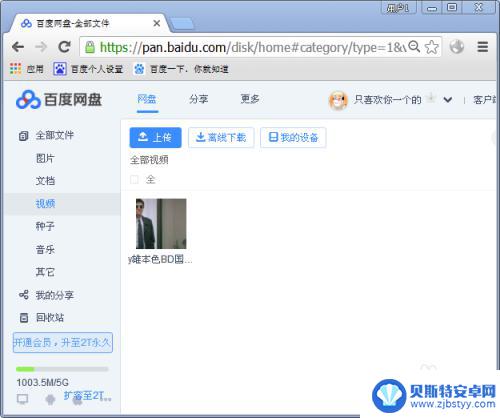
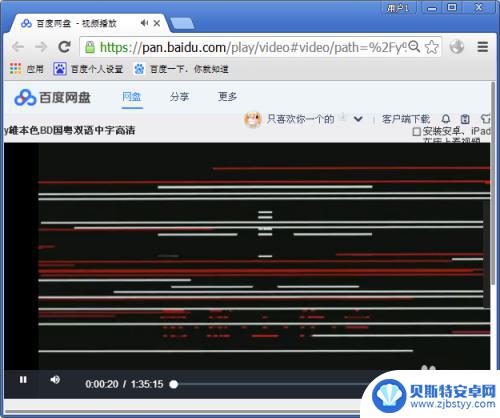
3.第二种方法,通过下载百度网盘客服端在电脑上面打开。首先在电脑上面下载安装百度网盘客服端。
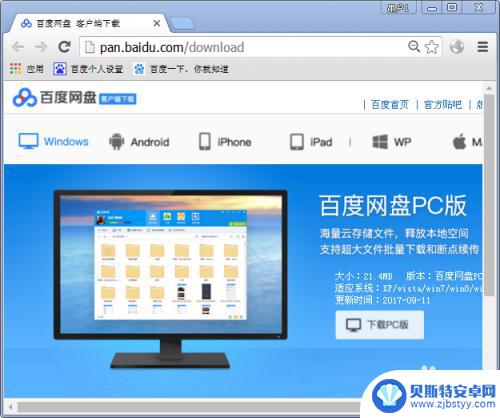
4.之后,打开百度网盘中视频栏目。在右上角点击搜索按钮,输入视频名称找出想要打开的视频文件。
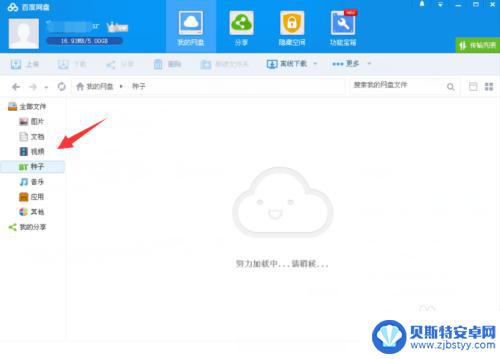
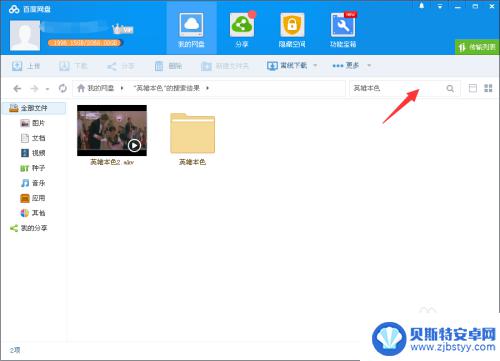
5.然后点击播放按钮,这样就可以在电脑上面打开百度网盘里面的视频了。
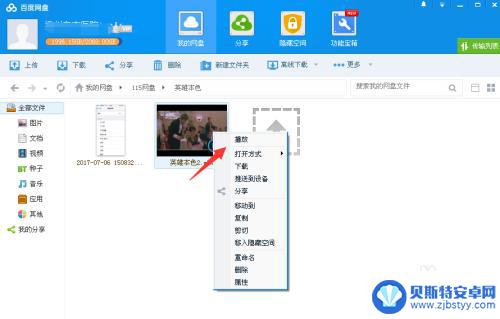
以上就是关于如何打开百度网盘下载的视频的全部内容,对于那些还不清楚的用户,可以参考以上小编的步骤进行操作,希望能够对大家有所帮助。
相关教程
-
手机上百度网盘下载的视频电脑上怎么看 手机百度网盘文件如何下载到电脑
-
怎么把百度网盘下载的视频移到相册 怎么在手机上保存百度网盘的视频到相册
-
百度网盘里面的视频怎么保存到电脑 百度网盘视频保存方法
-
怎样把百度网盘的视频下载到电脑上 如何将百度网盘视频保存到电脑
-
手机百度网盘怎么分享视频 手机百度网盘分享文件步骤
-
怎么从百度网盘保存视频到手机相册 百度网盘视频保存到手机相册方法
-
手机能否充值etc 手机ETC充值方法
-
手机编辑完保存的文件在哪能找到呢 手机里怎么找到文档
-
手机如何查看es文件 手机ES文件浏览器访问电脑共享文件教程
-
手机如何使用表格查找姓名 手机如何快速查找Excel表格中的信息












